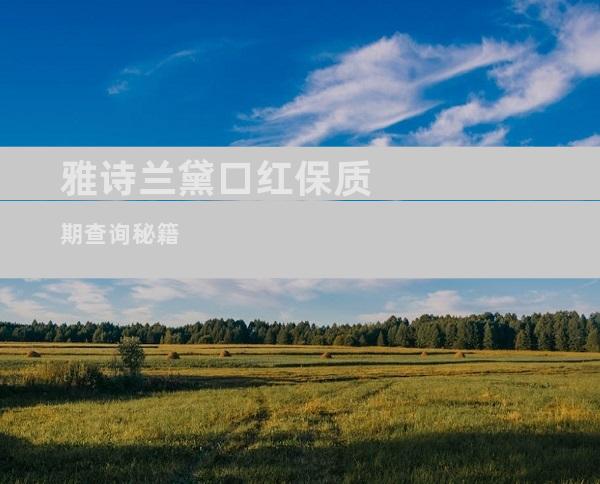重装电脑系统是电脑使用中常见的操作,但其开销往往令人担忧。本文将全面揭示重装电脑系统相关的费用,并提供省钱攻略,帮助读者明智地选择重装方式,节省不必要的支出。获取系统镜像重装系统需要获得系统镜像文件,这通常通过以下方式获取: 官方网站下载:微软、苹果等操作系统厂商提供免费的系统镜像下载。优点是官方镜像纯净安全,缺点是下载速度受网络影响。 购买系统光盘:实体店或电商平台可购买系统光盘,优点是速度快,缺点是成本较高,且无法及时获取最新的系统版本。

重装电脑系统是电脑使用中常见的操作,但其开销往往令人担忧。本文将全面揭示重装电脑系统相关的费用,并提供省钱攻略,帮助读者明智地选择重装方式,节省不必要的支出。
获取系统镜像
重装系统需要获得系统镜像文件,这通常通过以下方式获取:
官方网站下载:微软、苹果等操作系统厂商提供免费的系统镜像下载。优点是官方镜像纯净安全,缺点是下载速度受网络影响。
购买系统光盘:实体店或电商平台可购买系统光盘,优点是速度快,缺点是成本较高,且无法及时获取最新的系统版本。
第三方镜像下载:一些第三方网站提供系统镜像下载,优点是速度快,缺点是可能存在安全风险。
创建安装介质
获取系统镜像后,需要创建安装介质(U盘或DVD),通过如下方式实现:
U盘制作工具:微软和苹果等操作系统厂商提供免费的U盘制作工具,将镜像文件写入U盘,制作成系统安装介质。
第三方软件制作:Rufus、Etcher等第三方软件也可以制作U盘安装介质,优点是功能更多,但需要自行下载。
专业刻录软件:专业刻录软件如PowerISO、UltraISO可用于将镜像文件刻录到DVD,但需要购买软件或激活码。
备份重要数据
重装系统前必须备份所有重要数据,包括个人文件、项目文档、系统设置等。备份方式包括:
外部存储设备:将数据拷贝到U盘、移动硬盘等外部存储设备中。优点是方便快捷,缺点是存储空间有限。
云存储服务:将数据上传到百度网盘、OneDrive等云存储服务中。优点是存储空间大,缺点是上传下载速度受网络影响。
系统备份工具:Windows和macOS系统提供备份工具,可将系统和数据备份到本地磁盘或网络存储中。优点是备份范围全面,缺点是操作复杂。
选择重装类型
根据系统损坏程度和个人需求,重装系统可分为以下类型:
全新安装:抹除所有现有数据,重新安装系统。优点是系统干净无杂质,缺点是数据丢失。
升级安装:保留原有数据和设置,升级系统版本。优点是省时省力,缺点是可能继承原有系统问题。
修复安装:修复系统文件,保留大部分数据。优点是保留数据,缺点是无法彻底解决系统问题。
硬件检查和修复
重装系统前,应检查硬件是否存在问题,包括内存、硬盘、主板等。若发现硬件损坏,应及时维修或更换,否则重装系统后仍会存在问题。
安装系统
通过创建的安装介质,即可进入系统安装界面,按提示逐步完成安装过程。需要注意以下事项:
选择安装类型:根据需要选择全新安装、升级安装或修复安装。
分区硬盘:划分系统盘和数据盘,并格式化系统盘。
输入密钥:如系统为收费版本,需要输入购买的系统密钥。
耐心等待:安装过程耗时数十分钟至数小时,请耐心等待。
驱动程序安装
安装系统后,需要安装设备驱动程序,以确保硬件正常工作。可以通过以下方式获取驱动程序:
系统自动安装:Windows系统会自动搜索并安装部分驱动程序。
官网下载:访问设备厂商官网,下载最新驱动程序。
驱动程序管理软件:使用驱动精灵、360驱动大师等软件,自动扫描并安装驱动程序。
软件安装
重新安装必要的软件,包括办公软件、浏览器、杀毒软件等。建议一次只安装一个软件,以免相互冲突。
系统设置
重装系统后,需要根据个人使用习惯,对系统进行设置,包括账户管理、桌面设置、网络连接等。
激活系统
如系统为收费版本,需要进行激活,可以通过以下方式:
密钥激活:输入购买的系统密钥激活。
数字授权:已购买数字授权的设备可自动激活。
电话激活:联系微软客服通过电话激活。
省钱攻略
重装电脑系统可以通过以下方式省钱:
利用免费的系统镜像:从官方网站下载免费的系统镜像。
使用第三方镜像下载:谨慎选择第三方网站下载镜像,确保安全。
自己制作安装介质:使用官方工具或第三方软件自行制作U盘安装介质。
注意备份数据:定期备份重要数据,避免重装系统后数据丢失带来的额外开支。
选择升级安装:尽可能选择升级安装,保留原有数据和设置,节省购买新系统的费用。
修复系统文件:尝试修复系统文件,而不是直接重装系统,可能避免额外的开支。
自行安装驱动程序:从官网或设备厂商处下载驱动程序,无需付费购买驱动程序管理软件。
下载开源软件:选择免费的开源软件替代付费软件,如LibreOffice替代Microsoft Office。